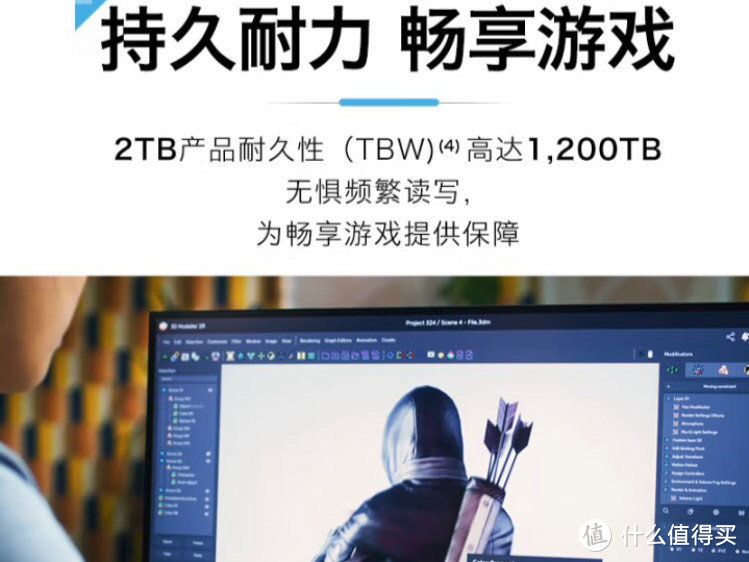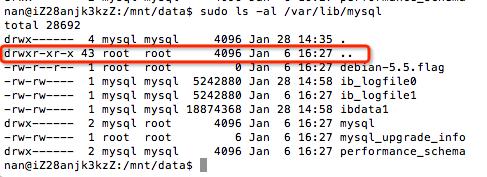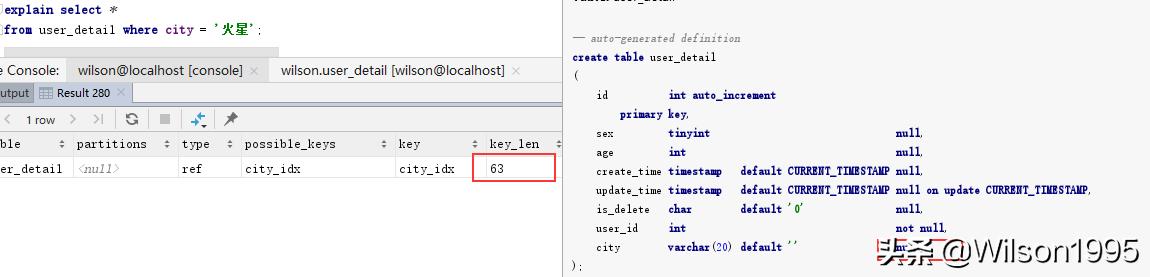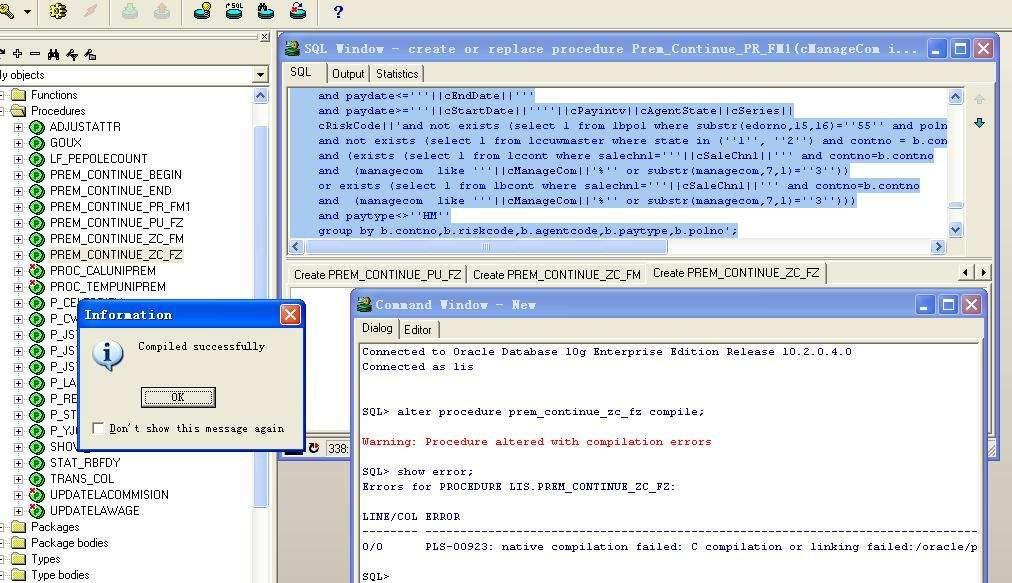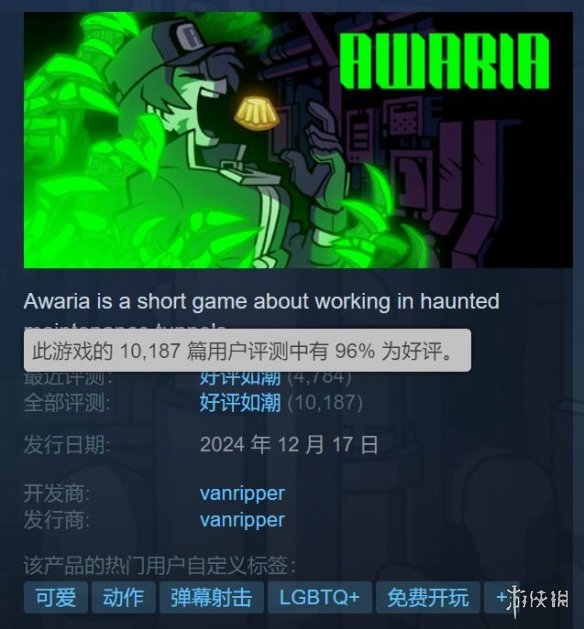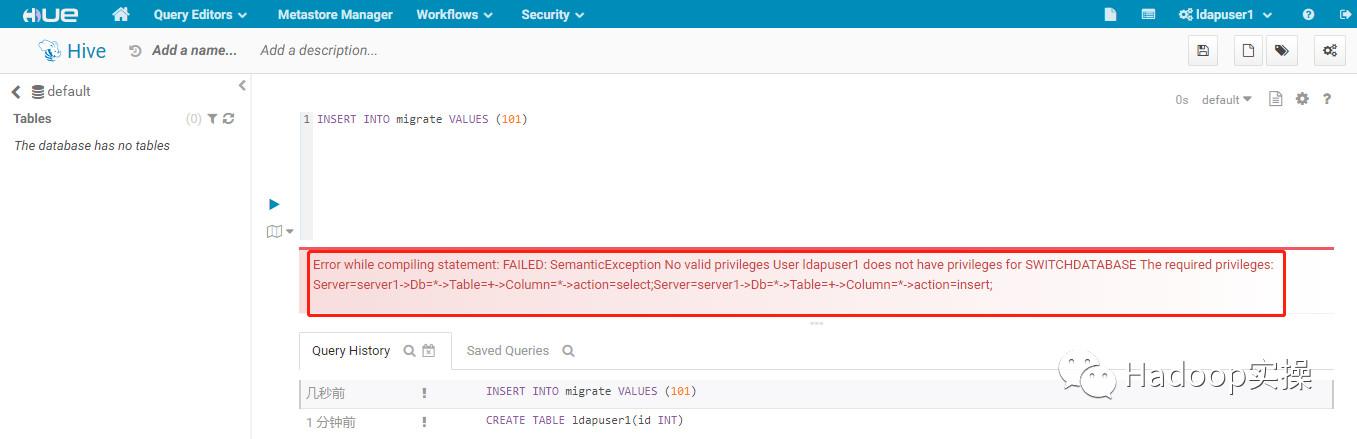Navicat怎样导入导出SQL文件?
1、Navicat导出sql文件
步骤一:打开Navicat,连接MySQL
点击连接MySQL,输入连接名和密码。
步骤二:打开数据库,进行sql文件导出操作
这里我们对名为php的这个数据库进行右键点击操作,右击后可以看到下图中显示的相关属性。选择转储sql文件,再根据自身对数据库的导出需求,选择导出结构和数据还是仅导出结构。(转储sql文件即表示导出sql文件)
步骤三:选择sql文件保存的位置
所示即表示成功导出sql文件。
2、Navicat导入sql文件
步骤一:新建数据库
这里我们新建一个名为home的数据库,并选择字符集。
注意:如果你不选择字符集让它为空保存的话,它也会默认选择字符集utf8。
步骤二:打开数据库,进行sql文件导入操作
这里我们在home数据库上右键点击,选择运行sql文件。(运行sql文件即表示导入sql文件)这里我们选择导入php.sql文件,最后如下表示sql文件导入成功。
步骤三:重启数据库
当你导入sql文件后,是不能直接出现在数据库中的,这时你需要关闭这个数据库再重新打开。
navicat for mysql:[1]navicat如何连接mysql?
1、首选,打开Navicat软件,在界面中找到“连接”菜单,并点击。在弹出的菜单中,选择“MySQL”,其他数据库同理。
2、在弹出的新界面中,输入连接名,这个连接名是为了方便记录是哪台服务器,可自行命名。输入主机,主机是mysql的服务器地址。输入端口:MySQL服务器端口。输入用户名和密码。
3、第二步的时候,如果担心自己输入的各项信息有误,可以使用左下角的“测试连接”,这个地方主要是测试数据库连接是否成功,如果不成功会提示相应的信息,然后,根据提示信息修改相应的信息。
4、确保上述信息没有问题后,点击“保存”按钮。这时,操作界面会消失,同时,可以在主界面的左侧列表中多了一个“test”的菜单,这个菜单就是刚才添加的MySQL的链接。
5、双击左侧的“test”菜单,就可以链接到MySQL服务器了。连接后,可以针对不同的数据库进行各种操作了。
navicat怎么连接mysql,navicat连接mysql?
1、打开navicat客户端工具,可以看到左边的目录现在并没有连接上任何的数据源。我们点击左上角的‘connection’来创建一个新的连接。
2、点击后在下拉菜单上选择数据库类型,我们在这里选择mysql
3、最重要的一步:打开的界面有五个框需要输入
第一个:connection name 需要输入的是新建的连接的的名字,这个可以随意输入,只是方便我们识别是哪个数据源。
第二个: host name/ip address 需要输入的是你本机的ip地址或者直接输入’localhost’,这里选择第二种。
第三个:port ,输入安装时候的端口号,一般为默认的3306;
第四个和第五个分别为:username和password,意思为需要输入数据库名用户名和密码。
最后把下面那个‘save passwod’的小框框给勾上。
3、最后测试一下,显示图片这样就间接成功了!